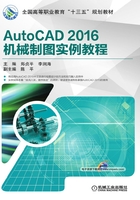
3.4 绘制圆
无论是在机械行业、建筑行业还是在电子行业,圆的使用频率非常高。圆是工程图中一种常见的基本实体,在AutoCAD 2016中,根据实际的已知条件,可以使用六种方式绘制圆,如图3-9所示。

图3-9 六种方式绘制圆
选择菜单中的【绘图】|【圆】命令,系统将弹出绘制圆的下一级子菜单,如图3-10所示;用于绘制圆的方法命令可以在功能区【默认】选项卡的【绘图】面板中找到,如图3-11所示,单击【绘图】工具栏中的【圆】按钮 。
。

图3-10 圆的子菜单

图3-11 功能区中的绘制圆的命令工具
3.4.1 用圆心、半径方式绘制圆
这是系统默认的方法,下面以图3-12为例,说明此方法的操作过程。

图3-12 根据圆心和半径绘制圆
新建图形文件,单击【绘图】工具栏中的【圆】按钮 ,系统提示:“circle指定圆的圆心或 [三点(3P)两点(2P)切点、切点、半径(T)]:”,输入圆心坐标(50,50),按〈Enter〉键,系统继续提示:“指定圆的半径或[直径(D)]:”在该提示下,输入圆的半径“50”,按〈Enter〉键。通过以上的操作,系统绘制出以点(50,50)为圆心、以50为半径的圆,如图3-12所示。
,系统提示:“circle指定圆的圆心或 [三点(3P)两点(2P)切点、切点、半径(T)]:”,输入圆心坐标(50,50),按〈Enter〉键,系统继续提示:“指定圆的半径或[直径(D)]:”在该提示下,输入圆的半径“50”,按〈Enter〉键。通过以上的操作,系统绘制出以点(50,50)为圆心、以50为半径的圆,如图3-12所示。
在“指定圆的半径或 [直径(D)]:”提示下,也可移动十字光标至合适位置单击,系统将自动把圆心和十字光标确定的点之间的距离作为圆的半径,绘制出一个圆。
技巧:系统将用此方法绘制的圆的半径将作为下一次绘制圆时的默认值,如果再绘制同样大小的圆,只需确定圆心,当系统提示输入半径时,直接按〈Enter〉键即可。此方法也适用于根据圆心和直径绘制圆的情况。
3.4.2 用圆心、直径方式绘制圆
下面以图3-12为例,说明此方法的操作过程。
在“circle指定圆的圆心或 [三点(3P)两点(2P)切点、切点、半径(T)]:”的提示下确定圆心(50,50),按〈Enter〉键,系统继续提示:“指定圆的半径或 [直径(D)]<50.0000>:”,输入字母“D”,按〈Enter〉键,系统继续提示:“指定圆的直径:”,在该提示下输入“100”,按〈Enter〉键。
通过以上的操作,系统绘制出以点(50,50)为圆心、以100为直径的圆,如图3-12所示。
3.4.3 用三点方式绘制圆
下面以图3-13为例,根据图3-13a已给的三角形作出该三角形的外接圆。

图3-13 根据三点绘制圆
在“circle指定圆的圆心或 [三点(3P)两点(2P)切点、切点、半径(T)]:”的提示下输入“3P”,按〈Enter〉键,系统继续提示:“指定圆上的第一个点:”,在该提示下拾取三角形的顶点A,系统继续提示:“指定圆上的第二个点:”,在该提示下拾取三角形的顶点B,系统继续提示:“指定圆上的第三个点:”,在该提示下拾取三角形的顶点C。
通过以上的操作,系统绘制出通过三角形3个顶点A、B和C的圆,如图3-13b所示。
3.4.4 用两点方式绘制圆
下面以图3-14为例,根据图3-14a已给的矩形作出与该矩形上下边中点相切的圆。
在“circle指定圆的圆心或 [三点(3P)两点(2P)切点、切点、半径(T)]:”的提示下输入“2P”,按〈Enter〉键,系统继续提示:“指定圆直径的第一个端点:”,在该提示下拾取矩形的上边中点A点,系统继续提示:“指定圆直径的第二个端点:”,在该提示下拾取矩形的下边中点B点。通过以上的操作,系统绘制出与矩形上下边中点相切的圆,如图3-14b所示。

图3-14 根据两点绘制圆
3.4.5 用切点、切点、半径方式绘制圆
下面以图3-15为例,绘制已知半径并与两个已知圆O1、 O2相切的圆。
在“指定圆的圆心或 [三点(3P)两点(2P)切点、切点、半径(T)]:_ttr,”系统继续提示:“CIRCLE指定对象与圆的第一个切点:”,在该提示下,选择第一个与圆相切的图形对象,在第一个圆的A处单击,系统继续提示:“指定对象与圆的第二个切点:”,在该提示下,选择第二个与圆相切的图形对象,在第二个圆的B处单击,系统继续提示:“指定圆的半径<20.0000>:”,在该提示下输入“10”,按〈Enter〉键。
通过以上的操作,系统绘制出与两个圆相切、半径为10的圆,如图3-15所示。

图3-15 根据两个对象相切且半径绘制圆
选择实体对象就是用鼠标在实体对象(如直线或圆)上单击,单击处即为拾取点。
使用“相切、相切、半径”命令绘制圆时,系统总是在距拾取点最近的部位绘制相切的圆。因此,拾取与圆相切的实体对象时,拾取的位置不同,最后得到的结果有可能不同。
在选择的实体对象为两条平行线,或选择的实体对象为两个圆,同时输入的公切圆半径值太小的情况下,系统将在命令提示行中报告“圆不存在”的操作错误信息。
3.4.6 绘制与3个对象相切的圆
下面以图3-16为例,根据图3-16a给出的三角形作出该三角形的内切圆。
选择菜单中的【绘图】|【圆】|【相切、相切、相切】命令,系统提示:“CIRCLE指定圆的圆心或 [三点(3P)两点(2P)切点、切点、半径(T)]:_3p指定圆上的第一个点:_tan到”,在该提示下,选取第一个与圆相切的对象,在三角形的一条边上单击,系统继续提示:“指定圆上的第二个点:_tan到”,在该提示下,选取第二个与圆相切的对象,在三角形的第二条边上单击,系统继续提示:“指定圆上的第三个点:_tan到”,在该提示下,在三角形的第三条边上单击。
通过以上的操作,系统绘制出三角形的内切圆,如图3-16b所示。

图3-16 绘制与3个对象相切的圆